Como usar connect devices
25/02/2019
1 - Após acessar o cPanel, na aba EMAIL, selecione Contas de e-mail.
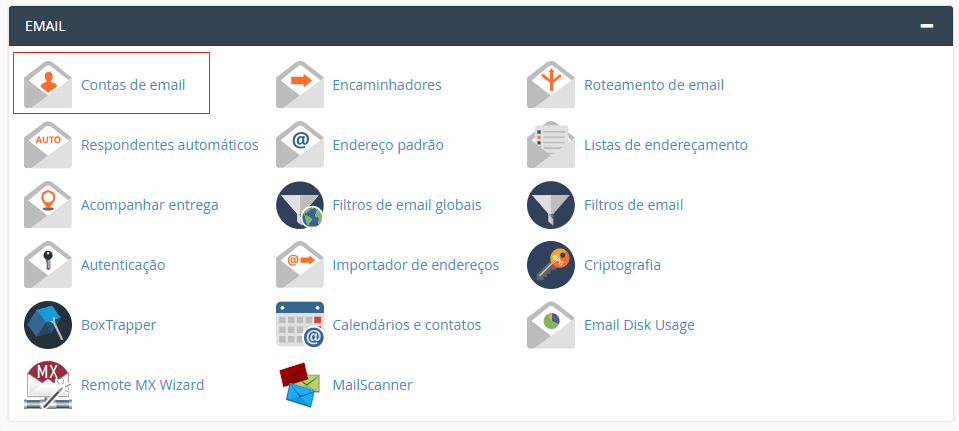
2 - Após encontrar a conta que deseja configurar, clique na ação Connect Devices.
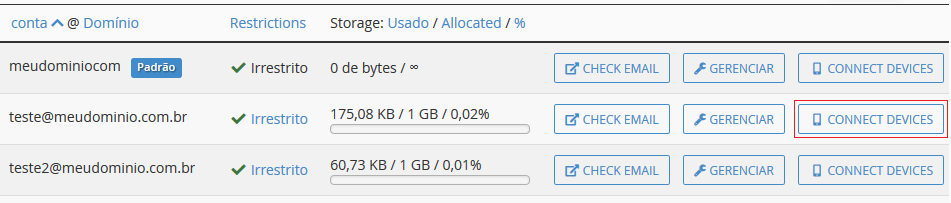
3 - Selecione o cliente de email e protocolo devidos.
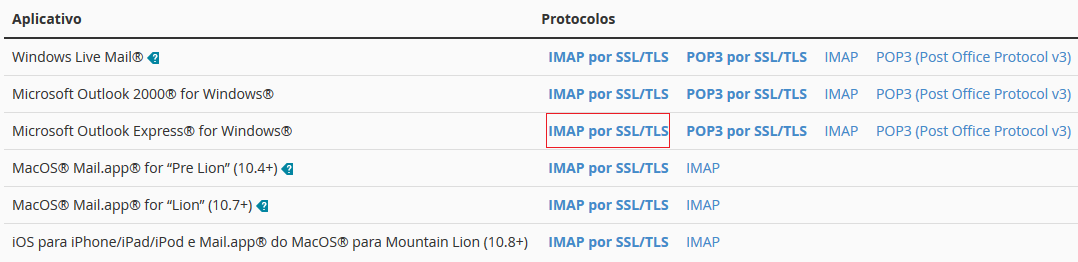
4 - Clique Prosseguir.
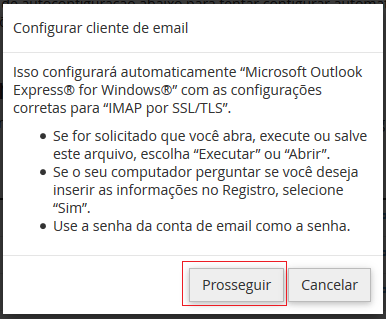
5 - Uma janela surgirá, escolha Salvar Arquivo.
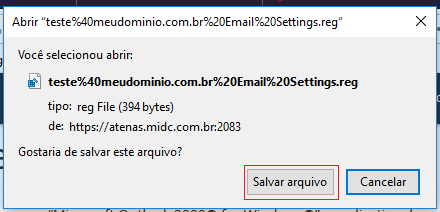
6 - O arquivo irá para a pasta Downloads(ou a pasta que você definiu para ser salva). Encontre-o e dê um duplo clique, selecione Executar.
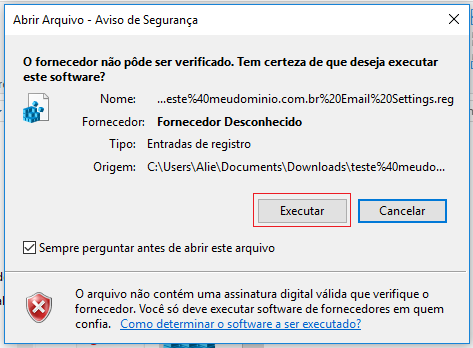
7 - Permita que ele faça alteração e siga todos os passo solicitados. Assim que terminar o seu cliente de e-mail automaticamente abrirá e logará na sua conta de email.
Notas:
Um cliente de e-mail já deve existir no seu computador para automaticamente configurá-lo com o cPanel.
Para usar um cliente de email que não esteja configurado você terá de configurá-lo manualmente.
8 - Para enviar a configuração para outra conta de e-mail preencha o campo e pressione Send.
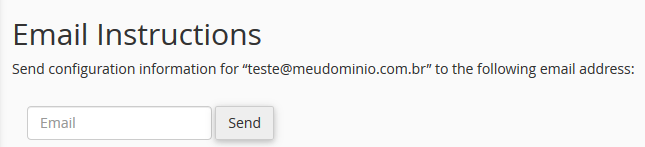
Observações:
O acesso ao email IMAP é coordenado entre o servidor e seu aplicativo de email. As mensagens que foram lidas/excluídas/respondidas serão mostradas como tal no servidor e no aplicativo de email.
POP3 não é coordenado com o servidor. As mensagens marcadas como lidas/excluídas/respondidas no aplicativo de email não serão mostradas como tal no servidor. Isso significa que futuros downloads de email com POP3 mostrarão todas as mensagens como não lidas.
O email foi enviado usando SMTP.
É recomendável usar POP3 por SSL/TLS ou IMAP por SSL/TLS, pois eles fornecem maior segurança para suas interações com o servidor de email remoto.






























